Osebni pridih
Videz računalnika MacBook Pro lahko prilagodite lastnim željam tako, da spremenite ozadje, prilagodite namizje in več.
Spremenite sliko ozadja. Izberite videz svojega računalnika Mac. Odprite Nastavitve sistema, kliknite Ozadje, nato pa izberite želeno ozadje. Kot ohranjevalnik zaslona lahko uporabite isto sliko ozadja ali pa kliknete Ohranjevalnik zaslona, da izberete drugo sliko.
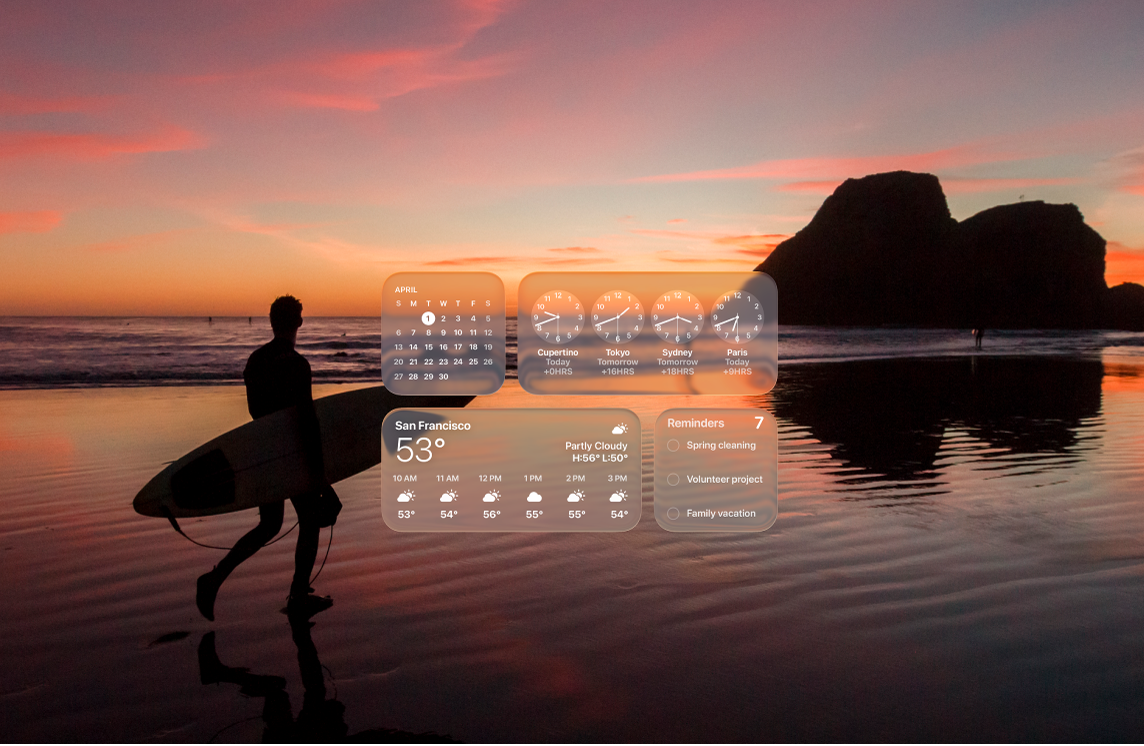
Dodajanje gradnikov na namizje. Na hitro preletite informacije. Na namizje dodajte pripomoček Fotografije, da si lahko ogledate fotografije iz albuma ali spomina, ali dodajte pripomoček Podkasti, da boste imeli najljubše oddaje v čakalni vrsti. Pridržite tipko Control in kliknite namizje ter izberite Uredi gradnike, da dodate, odstranite ali preuredite gradnike. Nove gradnike povlecite na poljubno mesto na namizju ali v središče za obvestila.
Izberite slog za ikone. Spremenite videz ikon in gradnikov. Odprite Nastavitve sistema, kliknite Videz in nato izberite slog ikon in gradnikov. Glejte Spreminjanje nastavitev videza.
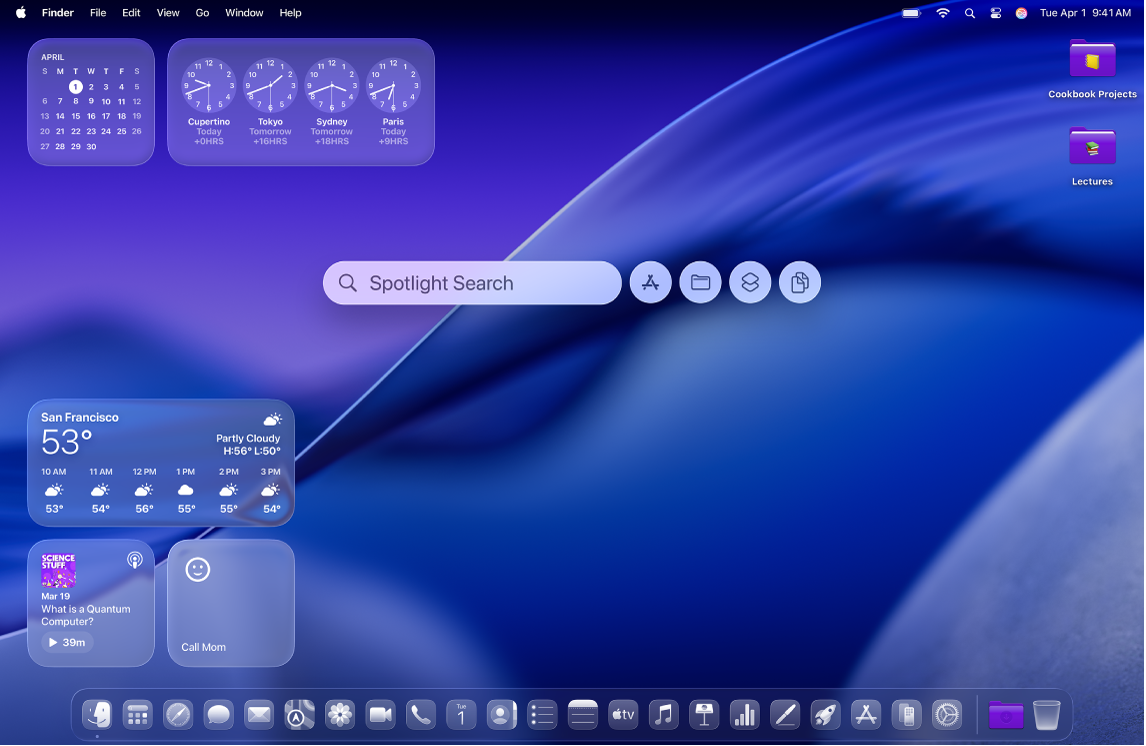
Nastavite več namizij. Uporabite Mission Control za nastavitev različnih namizij za delo in igro. Če želite ustvariti prostor, odprite Mission Control s pritiskom tipke 

Ustvari memoji. Ustvarite Memoji, ki vas bo predstavljal v različnih aplikacijah računalnika Mac, kar vključuje okno za prijavo, ter bo uporabljen kot slika računa Apple in kot Moja kartica v Stikih. Odprite Nastavitve sistema, kliknite Uporabniki in skupine, nato kliknite sliko poleg svojega imena za prijavo. Kliknite Memoji in nato 